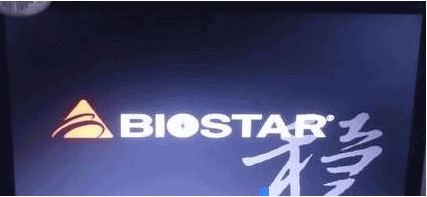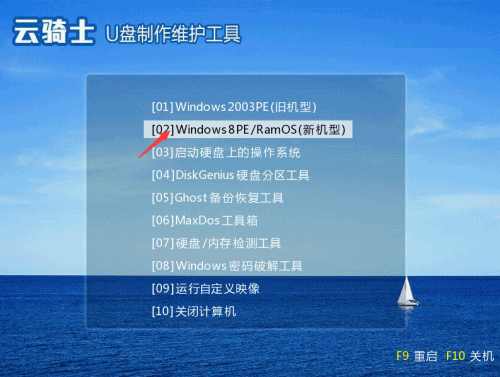pe是装系统经常用到的预安装环境,小伙伴们只需通过启动盘制作工具就可以把U盘制作成pe启动盘,然后再设置电脑从U盘启动,就可以启动进入pe系统进行硬盘分区、系统安装等一些操作,但是有些小伙伴做好了pe启动盘之后,不懂怎么进pe,那么U盘装系统怎么进入pe呢?其实方法非常简单,今天就跟小伙伴们分享一下云骑士装机大师制作U盘启动软件,并直接进入pe的教程。
步骤阅读
01
插入8G以上的空U盘 打开云骑士装机大师 点击U盘启动
02
选择PE版本
03
选择U盘设备点击一键制作启动U盘
04
点击确定 软件会自动下载你选择的PE文件
05
PE下载完后开始写入U盘PE系统
06
选择PE版本进入PE系统
07
重启计算机 按下U盘启动快捷键 选择PE版本进入pe系统
操作步骤
01
插入8G以上的空U盘 打开云骑士装机大师 点击U盘启动
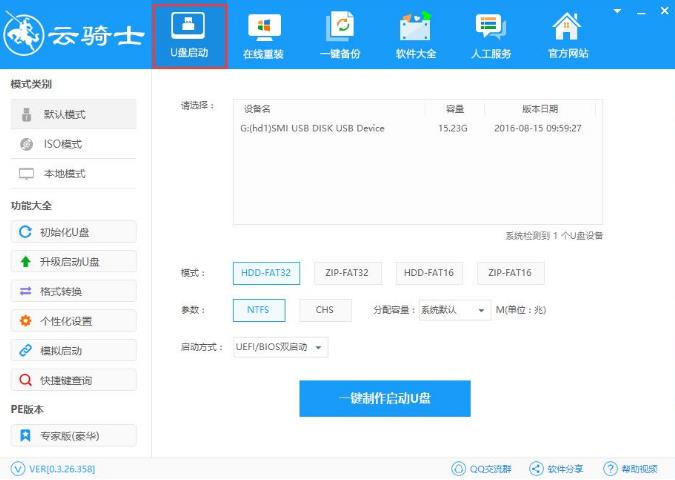
02
选择PE版本 这里选择豪华版
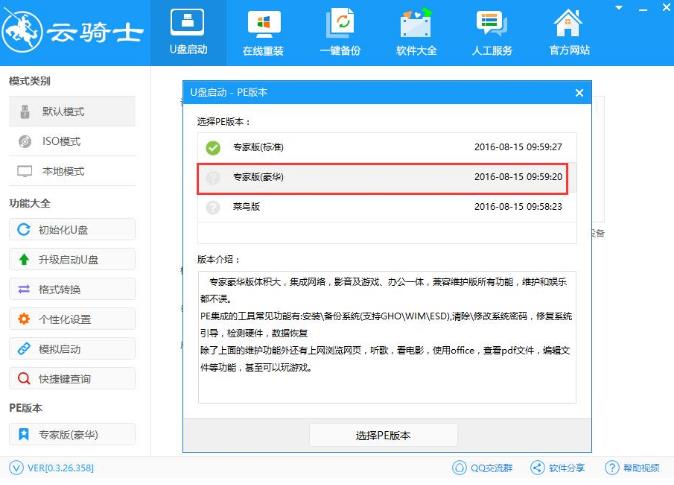
03
选择U盘设备 点击一键制作启动U盘
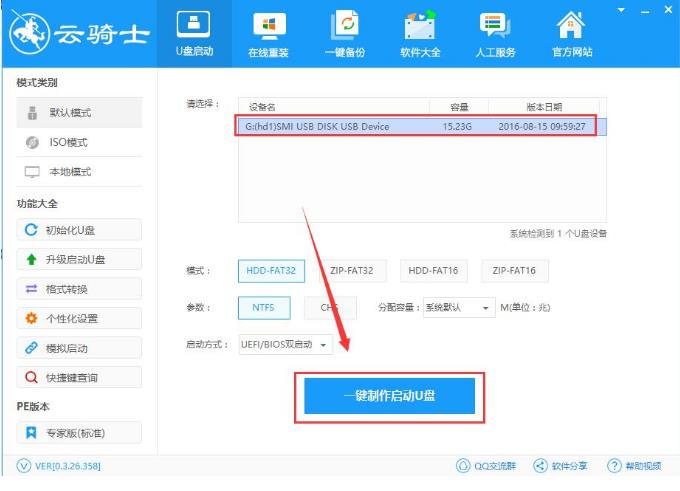
04
在弹出的提示框中点确定 软件会自动下载你选择的PE文件
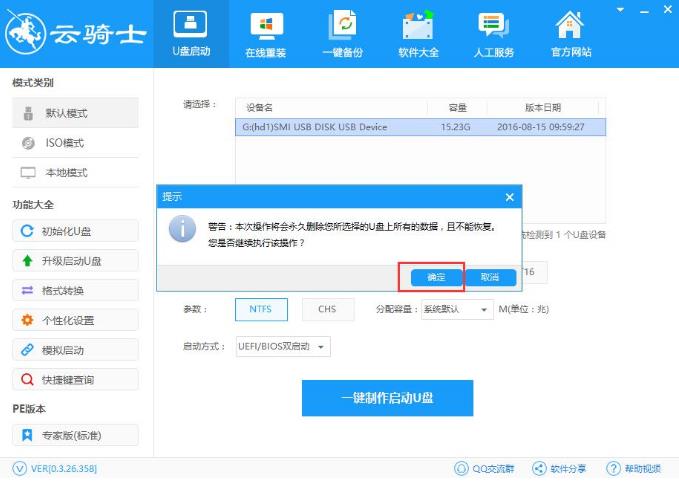
05
PE下载完后开始写入U盘PE 之后会弹出提示成功的窗口 点确定
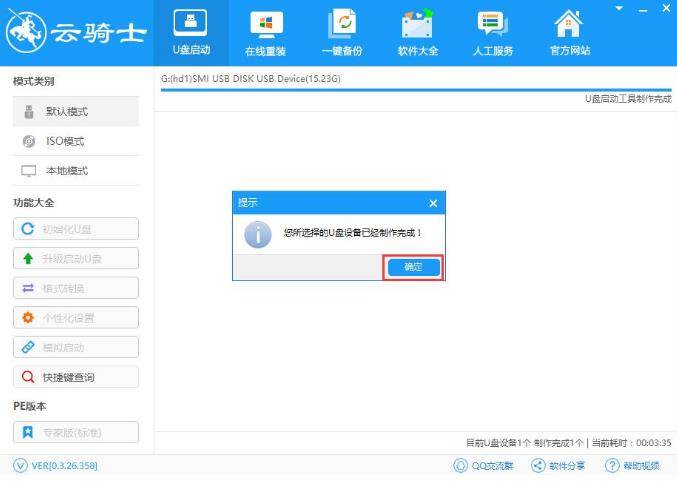
06
重启计算机 按下快捷键 选择【02】Windows 8PE(新机型)后回车
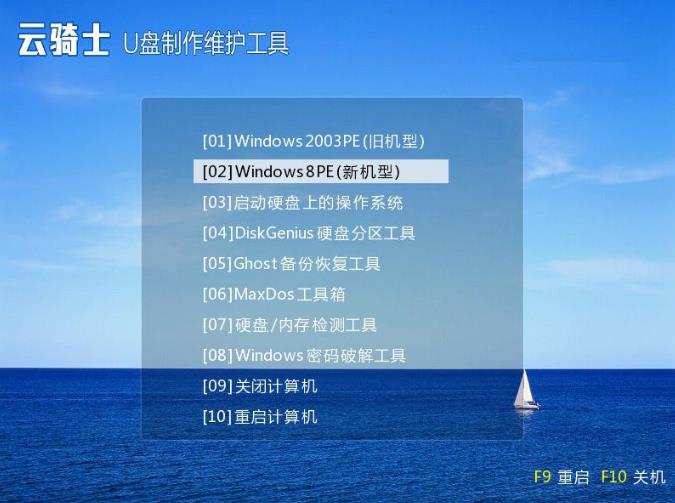
07
之后就可以进入PE系统了
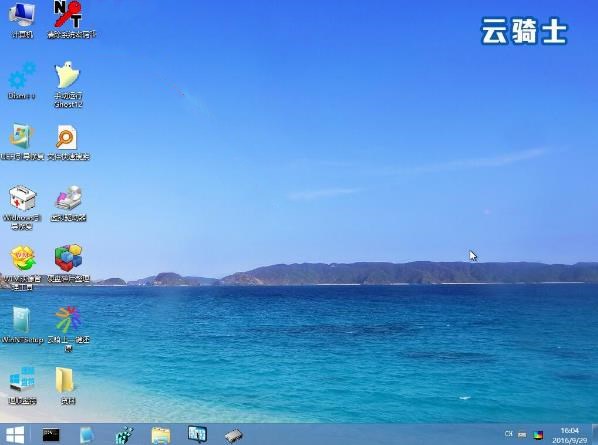
u盘启动盘制作工具视频教程
U盘装系统的优点是方便快捷,在电脑不能正常运行的情况下更是重装系统的必备工具。下面为大家提供如何制作u盘启动盘视频教程,一起去看看吧...
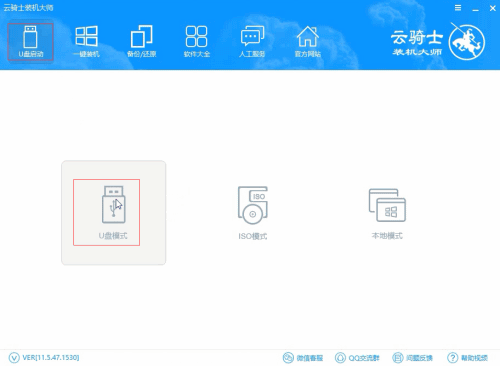
如何制作u盘启动盘视频教程
首先在官网下载云骑士一键重装系统软件,然后打开云骑士装机大师,再点击上面的U盘启动,在这里可以看到有三个选项,点击左边的U盘模式
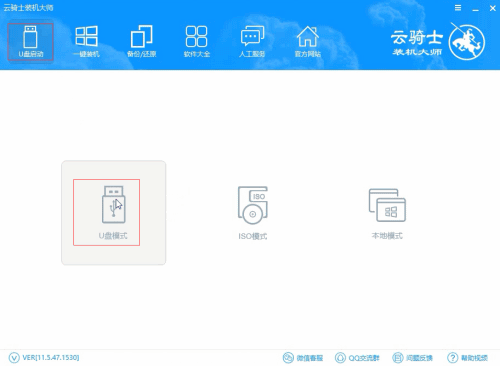
u盘启动盘相关教程
u盘启动盘制作教程怎么样使用ultraiso制作u盘启动盘u盘启动盘装系统方法怎么样制作u盘启动盘制作u盘启动盘工具